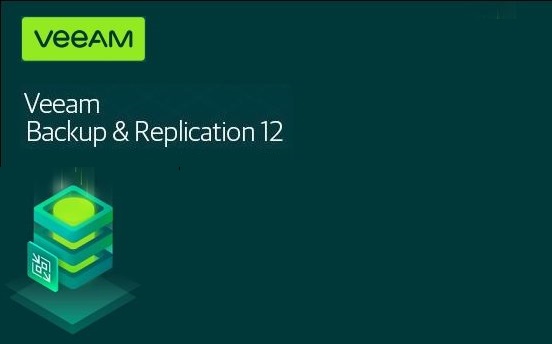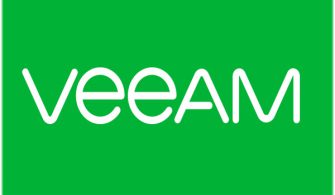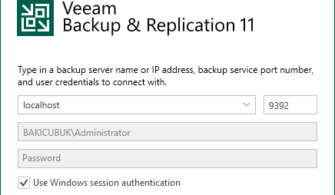Veeam Backup & Replication hem şirket içindeki hem de buluttaki tüm iş yükleriniz için tek bir yedekleme, kurtarma ve veri güvenliği çözümüdür. Veeam Platform’un temelini oluşturan Veeam Backup & Replication basit, esnek, güvenilir ve güçlü veri koruma sunar. Anında kurtarmayla kesinti sürelerini ortadan kaldırın, yerel sabitlik ve test edilen yedeklemeler sayesinde siber tehditler karşısında güvende olun ve bunların tümünü yazılım tanımlı, donanımdan bağımsız tek bir çözümle elde edin.
- Fidye yazılıma karşı eksiksiz koruma sağlayın.
- Hibrit buluta geçişinizi hızlandırın.
- Maliyeti düşürün, karmaşıklığı azaltın. Sağlayıcıya bağımlı kalmayın
Önemli Yetenekler
Veri yedekleme: Tüm verileriniz için hızlı, güvenli yedekleme
- Bulut, sanal, fiziksel ve NAS’taki iş yüklerine yönelik yedekleme ve bulmayı otomatik hale getirin.
- VM, donanım ve İS snapshot’ları için hızlı ve imaj tabanlı yedeklemelerden yararlanın.
- %100 yazılım tanımlı ve donanımdan bağımsız çözümlerle
en üst düzeyde esneklik elde edin.
Veri kurtarma: TÜM senaryolar için çok hızlı ve kanıtlanmış kurtarma
- Anında kurtarmanın öncüsü tarafından sunulan güvenilir geri yüklemeler ile hizmet düzeyi sözleşmelerinizi (SLA’lar) karşılayın.
- İS’ler, uygulamalar, veritabanları, VM’ler, dosyalar, klasörler, nesneler ve paylaşımlar için tam veya öğe seviyesinde kurtarma.
- Taşınabilir veri biçimiyle birden fazla bulut ve platform arasında kurtarma yapın.
Buluta hazır: Buluta geçişi hızlandırırken maliyetleri azaltın
- AWS, Microsoft Azure ve Google Cloud’a özgü yedekleme ve kurtarmayı tek bir yerden yönetin.
- Nesne depolama sınıflarındaki verileri yedeklemek ve arşivlemek için ilke tabanlı katmanlandırma.
- AWS Key Management Service (AWS KMS), Azure Key Vault, sabitlik ve çok daha fazlası ile fidye yazılımların sisteminize girmesini önleyin.
Veri güvenliği: Fidye yazılımlara ve siber tehditlere karşı koruma sağlayın
- Yedek verileriniz için veri merkezinden buluta kadar uçtan uca sabitlik.
- Kötü amaçlı yazılımları güvenilir şekilde tespit etme özelliğine sahip otomatik taramalar sayesinde kötü amaçlı yazılım içermeyen yedekler oluşturun.
- Fidye ödemeye ve verilerinizin şifresini çözmeye kıyasla daha hızlı kurtarma yapın.

Resim-1
Veeam Backup Repository işlemleri için kurulum ve yapılandırmaya geçmeden önce ortamımızla ilgili kısa bir bilgi aktarmak istiyorum.
Birinci sunucumuz Windows Server 2022 Datacenter işletim sistemine sahip W22DC isimli ve IP Address ( IP Adresi ) 192.168.1.200 olarak yapılandırılmıştır ve üzerinde Active Directory Domain Services yapılandırılarak bakicubuk.local isminde bir Active Directory Domain yapısı kurulmuştur.
İkinci sunucumuz Windows Server 2022 Datacenter işletim sistemine sahip W22VEEAM isimli ve IP Address ( IP Adresi ) 192.168.1.210/24 olarak yapılandırılmış ve Active Directory Domain yapısına dahil edilmiştir. Bu sunucumuz üzerine Veeam Backup & Replication 12 kurulumu yapmıştık.
Bu yazımızda Veeam Backup & Replication 12 kurulu sunucumuz üzerinde Backup Repository yapılandırmasını anlatıyor olacağız.
Veeam Backup & Replication 12 konsolunu Connect diyerek açıyoruz.
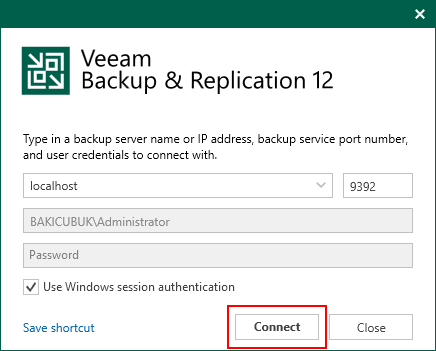
Resim-2
Veeam Backup & Replication 12 konsolu geliyor karşımıza.
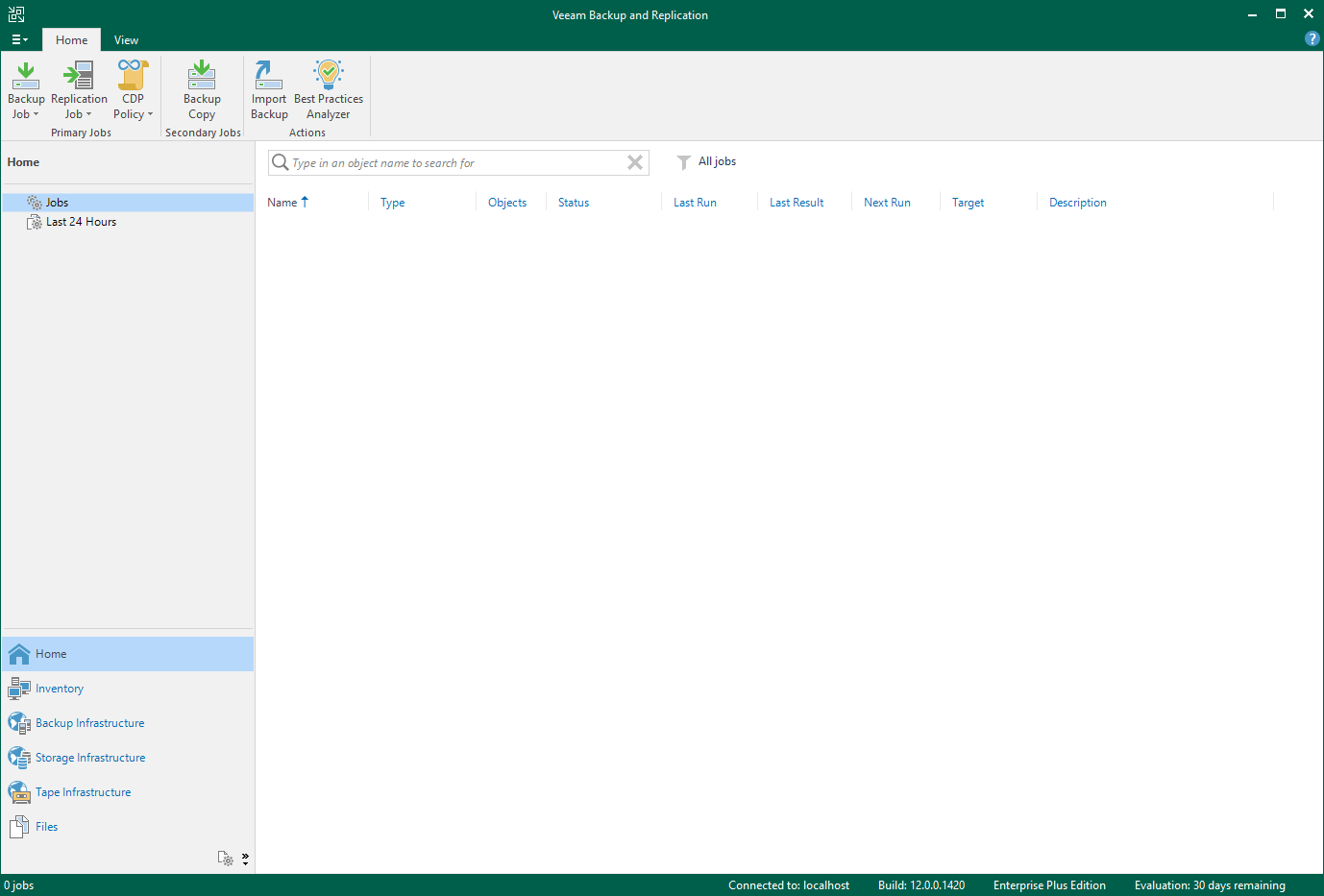
Resim-3
Veeam Backup & Replication 12 konsolu üzerinde Backup Infrastructure menüsü altında Backup Repositories menüsü altında default olarak gelen Default Backup Repository görebilirsiniz. Veeam Backup & Replication 12 kurulumundan sonra Veeam Backup & Replication 12 sunucumuz üzerinde Default Backup Repository adında ve C:\Backup dizini altında bir yapılandırma oluşturmaktadır. Eğer Veeam Backup & Replication 12 kurulumunu yeni yapmışsanız ve herhangi bir Backup Repository yapılandırmazsanız. Veeam Backup & Replication 12 üzerinde Backup Job oluştururken sadece Default Backup Repository görüntülenecektir.
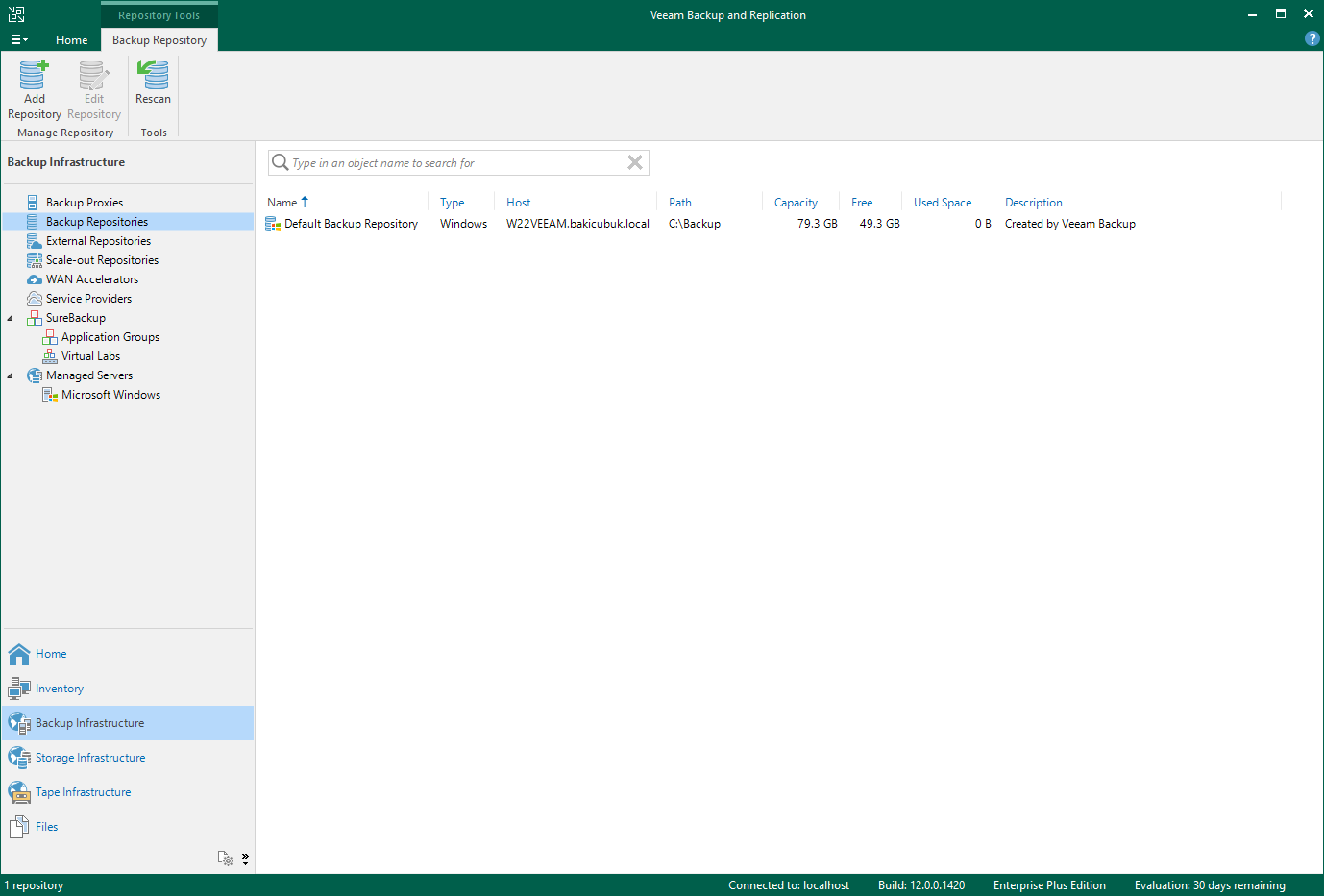
Resim-4
Veeam Backup & Replication 12 konsolun da bulunan Backup Repositories menüsü üzerinde sağ tuş Add backup repository ya da Manage Repository menüsün de bulunan Add Repository seçeneğine tıklayarak Veeam Backup & Replication 12 üzerinde Backup Repository yapılandırma işlemini başlatabilirsiniz.
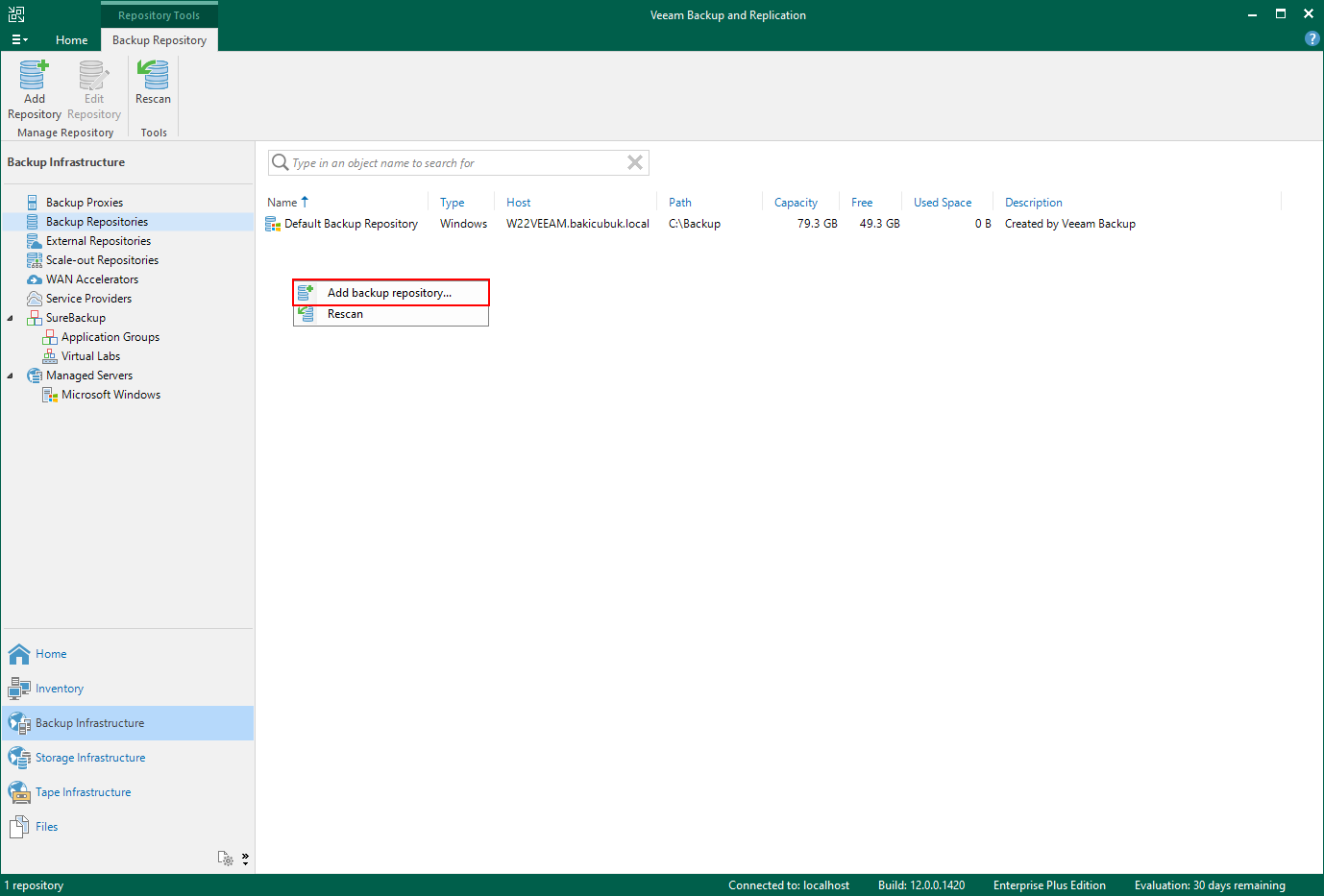
Resim-5
Add Backup Repository ekranın da ise yapılandırabileceğiniz Backup Repository için dört farklı yapılandırma seçeneği bulunmaktadır.
- Direct attach storage
- Network attached storage
- Deduplicating storage appliance
- Object Storage
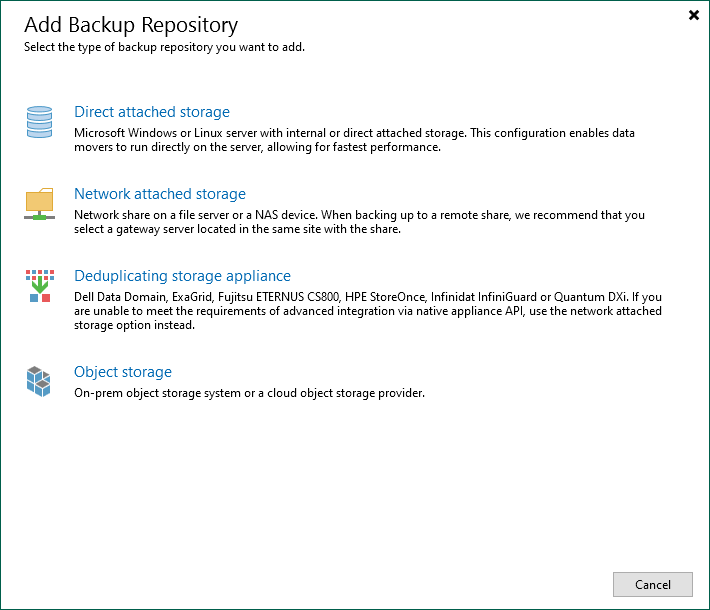
Resim-6
Direct attach storage : Direkt olarak Microsoft Windows ve Linux sunucuları üzerindeki oluşturmuş olduğunuz bir dizin üzerine ve ya Veeam Backup & Replication 12 üzerine doğrudan bağlamış olduğunuz depolama alanları üzerinde Backup Repository yapılandırması için bu seçenek ile devam edebilirsiniz. Genel yedekleme yöntemi olarak bu seçenek yoğun olarak kullanılmaktadır. Örneğin NAS ( Network Attached Storage ) cihazlarını ya da Storage üzerinde yapılandırdığınız dizinleri ISCSI ile Veeam Backup & Replication 12 sunucusu üzerine bağlantı sağladıktan sonra bu seçenek ile yapılandırabilirsiniz.
Hardened repository seçeneği Veeam Backup & Replication 12 ile birlikte geldiğini görüyoruz. Linux Sunucusu üzerinde yapılandırmış olduğumuz storage alanını Hardened repository seçeneği ile yapılandırarak silinmemesini sağlayabiliriz.
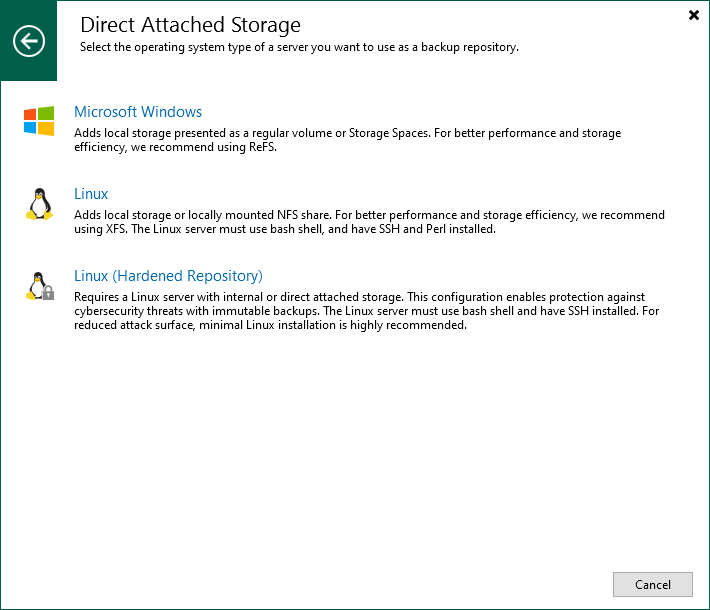
Resim-7
Network attached storage : Ortamınız da bulunan File Server, NAS ( Network Attached Storage ) cihazlarını ya da Storage üzerinde yapılandırdığınız dizinleri Share ( Paylaşım ) olarak yapılandırdıktan sonra Veeam Backup & Replication 12 sunucunuz üzerine Backup Repository yapılandırması için bu seçenek ile devam edebilirsiniz. SMB (CIFS ) protokolünü kullanmaktadır. Veeam Backup & Replication 10 ile birlikte NFS Share seçeneğini de gelmişti.
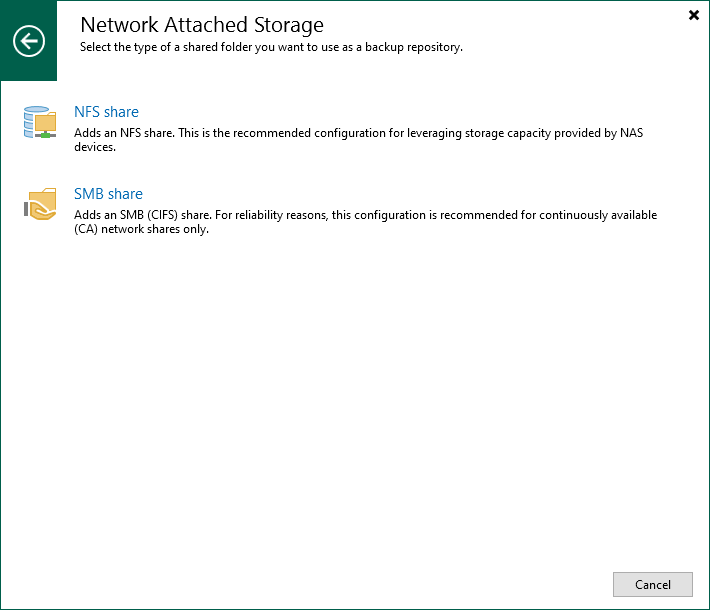
Resim-8
Deduplicating storage appliance : Dell EMC Data Domain, ExaGrid, Fijutsi CS800, HPE StoreOnce, Infinidat InfiniGuard ve Quantum DXi gibi ürünler üzerinde Backup Repository yapılandırması için bu seçenek ile devam edebilirsiniz.
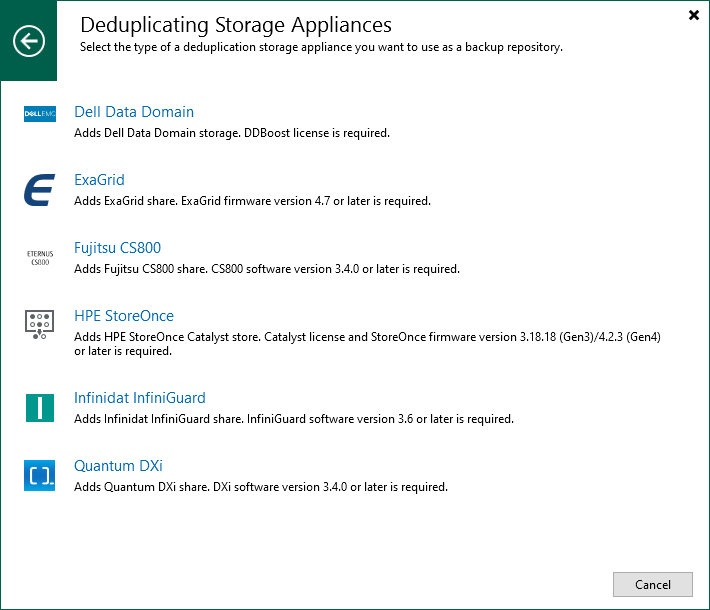
Resim-9
Object Storage : Amazon Web Services (AWS) Cloud ( Bulut ) hizmetinde içinde bulunan S3 (Simple Storage Service) Compatible ve Amazon S3, Google Cloud Storage, IBM Cloud Object Storage, Microsoft Azure Blob Storage ve Wasabi Cloud Storage gibi Cloud ( Bulut ) hizmetleri üzerinde yapılandırmış olduğunuz Storage alanlarını Backup Repository yapılandırması için bu seçenek ile devam edebilirsiniz.
Object Storage seçeneği altına Wasabi Cloud Storage seçeneğinin Veeam Backup & Replication 12 ile birlikte geldiğini görüyoruz.
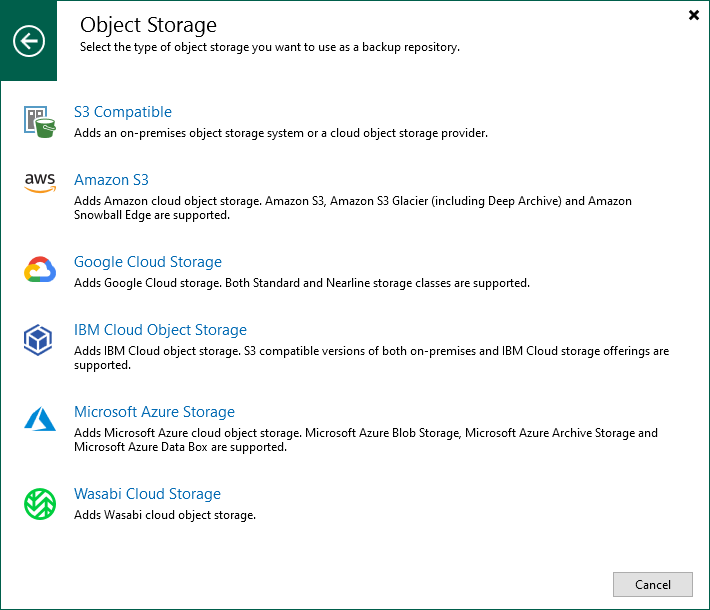
Resim-10
Add Backup Repository ekranın da Direct attach storage seçeneği seçiyoruz.
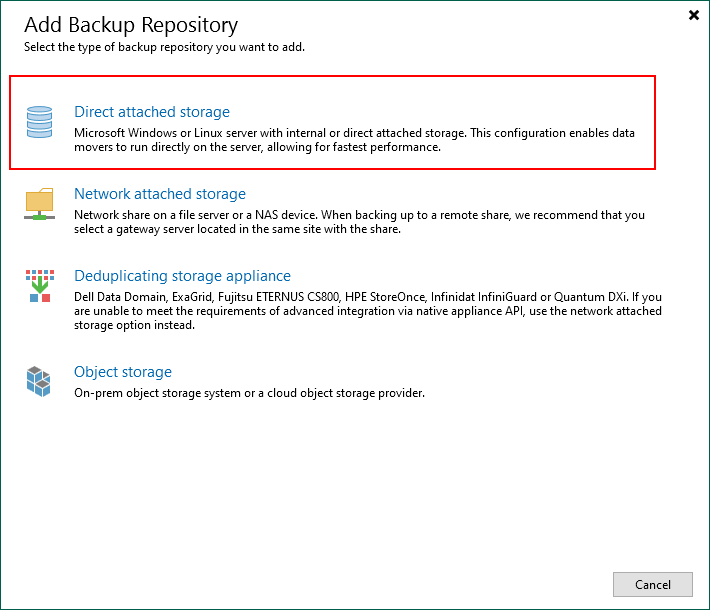
Resim-11
Add Backup Repository ekranın da Direct attach storage seçeneği altında bulunan Microsoft Windows seçeneğini seçiyoruz.
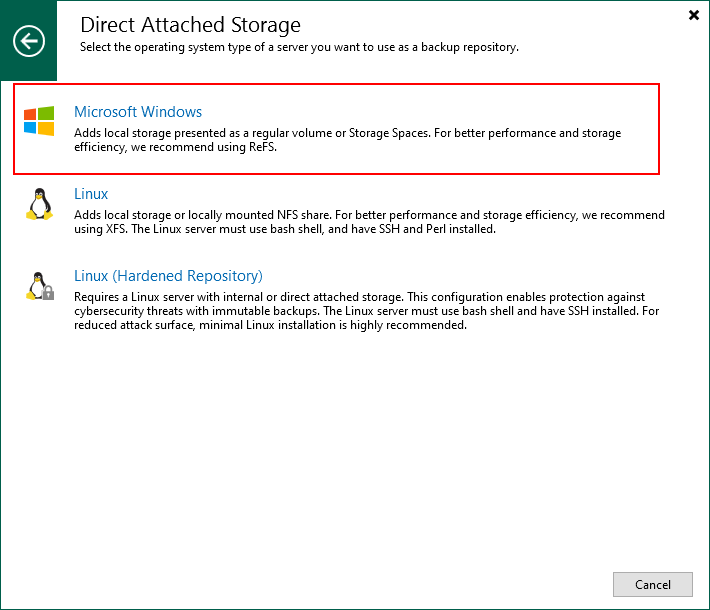 Resim-12
Resim-12
Name ekranın da yapılandıracağımız Backup Repository için bir Name ( İsim ) yapılandırmamız gerekiyor.
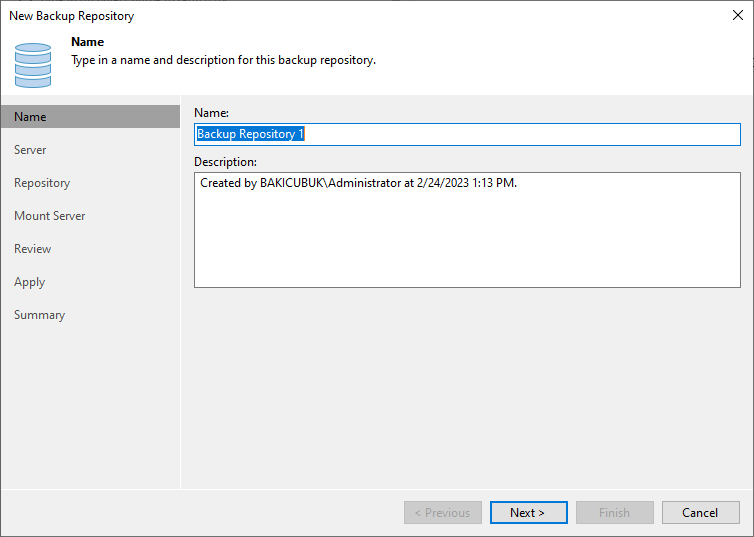
Resim-13
Name ekranın da yapılandıracağımız Backup Repository için bir Name ( İsim ) yapılandırıyoruz ve Next diyerek devam ediyoruz.
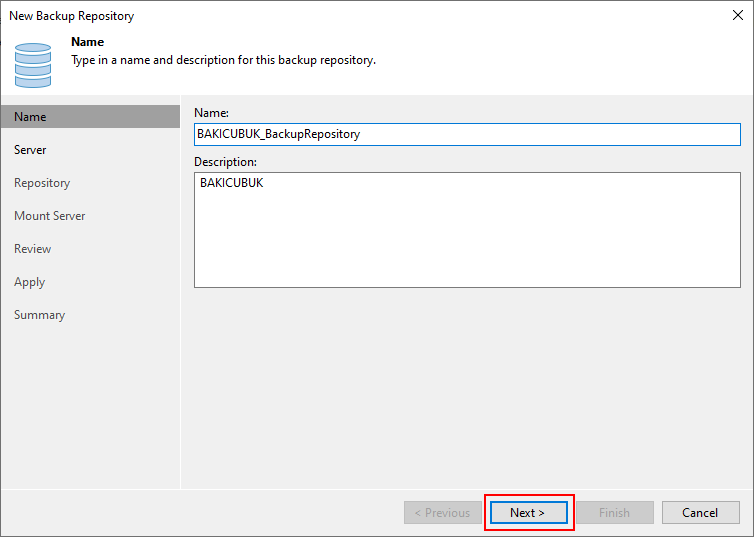
Resim-14
Server ekranın da Repository server bölümün de Veeam Backup & Replication 12 ortamımızda sadece bu sunucumuz üzerindeki kurulu olduğu için W22VEEAM isimli Veeam Backup & Replication 12 sunucumuzu görüyoruz. Eğer ortamınız da Repository Server sunucumuzu başka bir sunucu üzerinde yapılandırmışsanız Add New diyerek onu ekleyebilirsiniz.
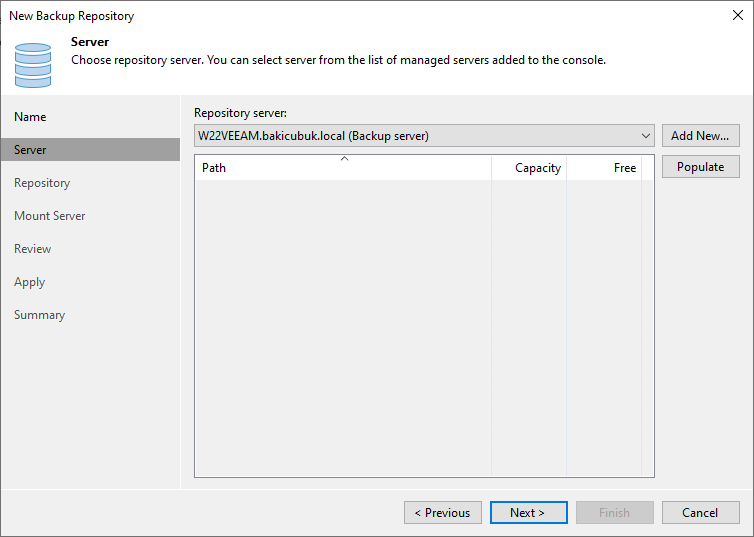
Resim-15
Server ekranın da Populate diyerek sunucumuz üzerinde bağlı olan disklerimizi görüntülüyoruz.
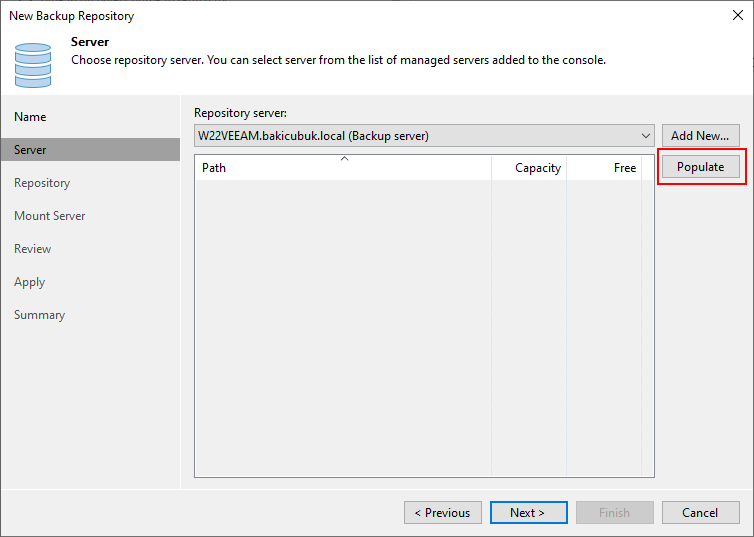
Resim-16
Server ekranın da Populate diyerek sunucumuz üzerinde bağlı olan disklerimiz kontrol ediliyor.
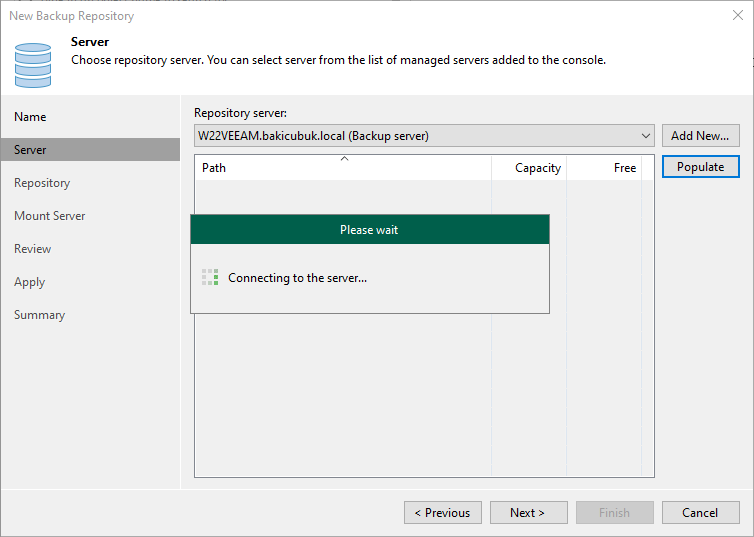
Resim-17
Server ekranın da sunucumuz üzerinde bağlı olan disklerimizi görüntülüyoruz.
- Patch bölümü altında bulunan E:\ diskimizi görüyoruz.
- Capacity bölümü altında 100 GB ( Gigabyte ) boyutuna sahip olduğunu görüyoruz.
- Free bölümü altında şu anda bu diskimiz üzerinde ne kadar boş alana sahip olduğunu görüyoruz.
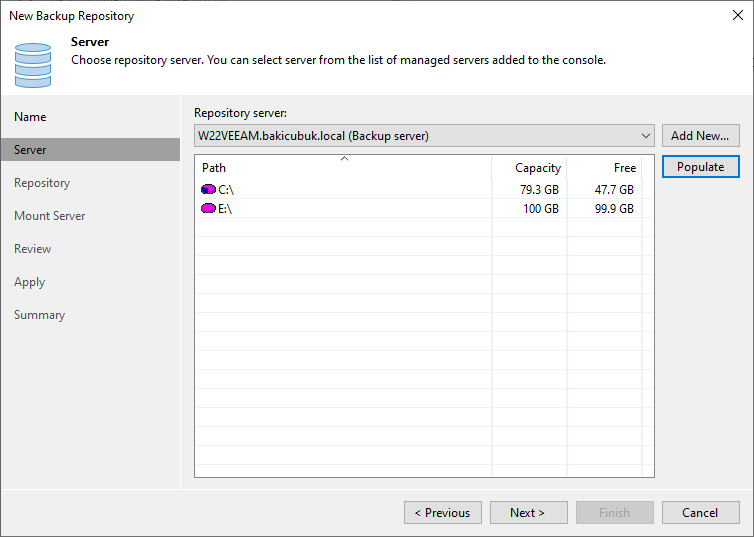
Resim-18
Server ekranın da sunucumuz üzerinde bulunan Patch bölümü altında bulunan E:\ diskinimizi seçiyoruz ve Next diyerek devam ediyoruz.
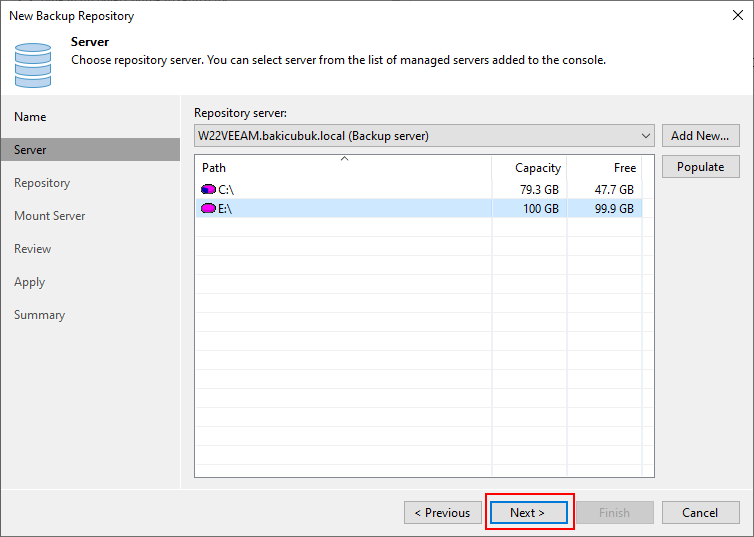
Resim-19
Reporsitory ekranın da Location bölümü altında Patch to folder bölümün de E:\ diskimizin altında otomatik olarak Backups adında bir klasör oluşturulacaktır.
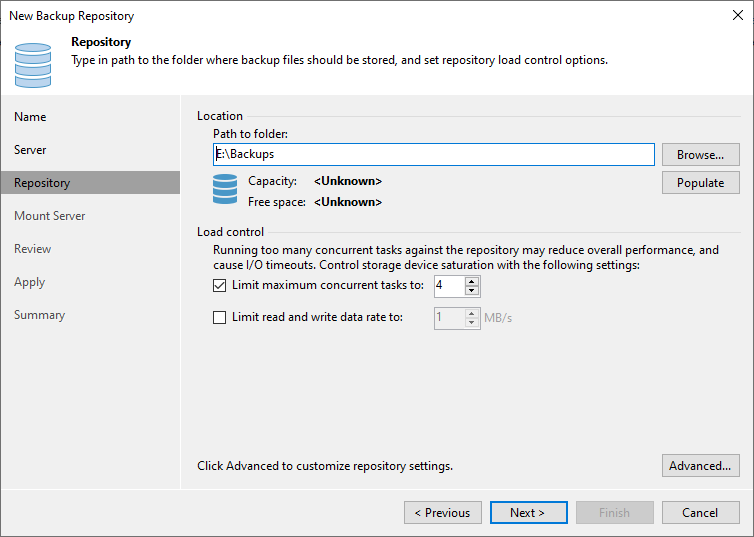
Resim-20
Reporsitory ekranın da Populate diyerek Capacity ( Kapasite ) ve Free space ( Boş Alan ) sorgulaması yapıyoruz.
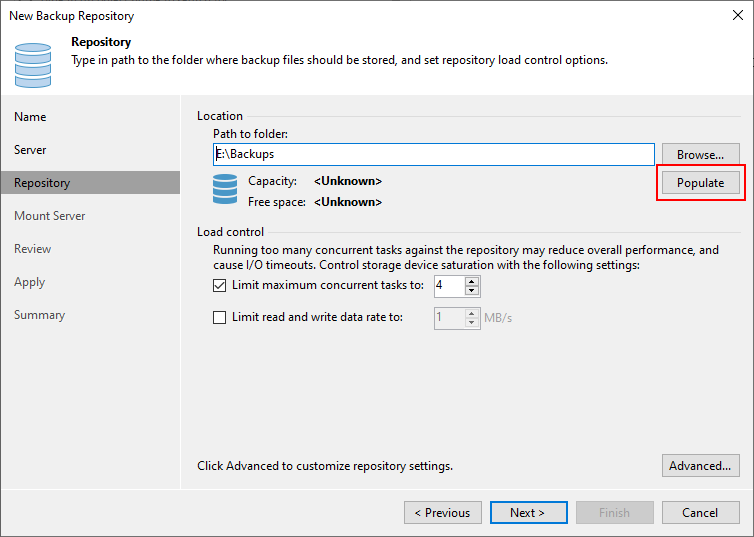
Resim-21
Reporsitory ekranın da
- Capacity bölümünde 100 GB ( Gigabyte ) boyutuna sahip olduğunu görüyoruz.
- Free bölümünde şu anda bu diskimiz üzerinde ne kadar boş alana sahip olduğunu görüyoruz.
Load control bölümü altın da
- Limit maximum concurrent task to : Bu seçenek ile oluşturacağınız Backup Repository üzerinde aynı anda kaç tane Backup Job görevinin çalışacağını yapılandırabilirsiniz. Default olarak 4 olarak gelmektedir.
- Limit read and write data rates to : Bu seçenek ile oluşturacağınız Backup Repository üzerinde Read ( Okuma ) ve Write ( Yazma ) hızını MB ( Megabyte ) olarak yapılandırabilirsiniz.
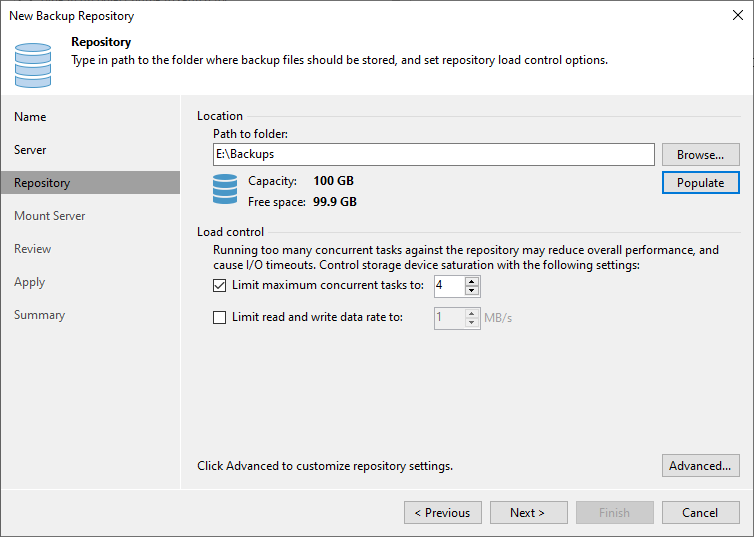
Resim-22
Reporsitory ekranın da Advanced diyoruz.
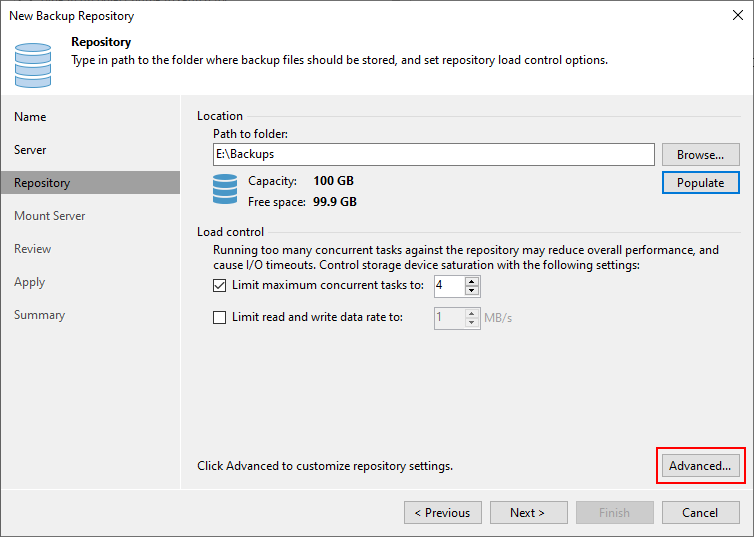
Resim-23
Storage Compatibility Settings ekranın da
Align backup file data blocks : Sabit blok boyutu kullanan depolama sistemleri için Align backup file data blocks onay kutusunu işaretleyebilirsiniz. Veeam Backup & Replication bir yedekleme dosyasına kaydedilen sanal makine verilerini 4 KB blok sınırında hizalar.
Decompress backup data blocks before storing : Bir Backup Job için sıkıştırmayı etkinleştirdiğiniz de Veeam Backup & Replication, Virtual Machine ( Sanal Makine ) verilerini kaynak tarafında sıkıştırır ve ardından hedef tarafa taşır. Sıkıştırılmış verilerin tekilleştirici bir depolama aygıtına yazılması, eşleşen blok sayısı azaldıkça tekilleştirme oranlarının düşük olmasına neden olur. Bu durumun üstesinden gelmek için, Decompress backup data blocks before storing seçeneği işaretlenir. Bir iş için veri sıkıştırma etkinleştirilirse Veeam Backup & Replication kaynak taraftaki Virtual Machine ( Sanal Makine ) verilerini sıkıştıracak, hedef tarafa taşıyacak, hedef taraftaki Virtual Machine ( Sanal Makine ) verilerini sıkıştıracak ve daha yüksek tekilleştirme oranı elde etmek için ham Virtual Machine ( Sanal Makine ) verilerini depolama aygıtına yazacaktır.
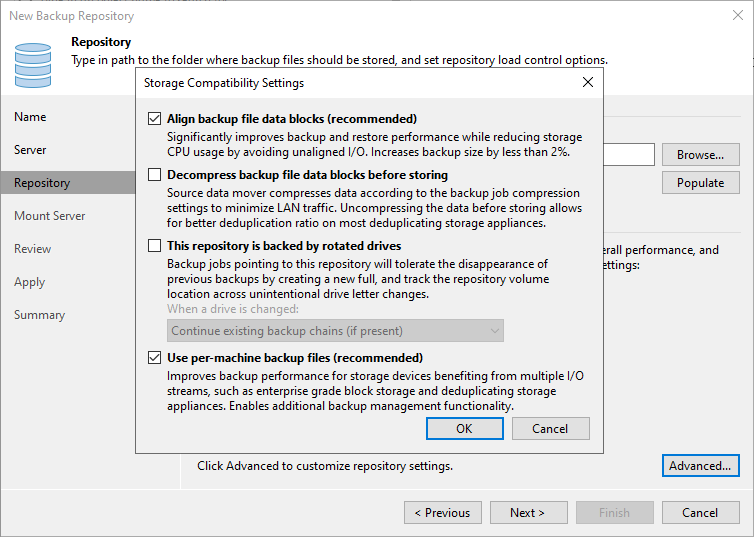
Resim-24
This repository is backed by rotated hard disk : Bu seçenek etkinleştirildiğinde Veeam Backup & Replication, yedekleme hedefini döndürülmüş sürücülere sahip bir yedekleme deposu olarak tanır ve bu sürücülerde oluşturulan yedekleme zincirinin bozulmadığından emin olmak için belirli bir algoritma kullanır. Bu depoya işaret eden yedekleme işi, istenmeyen sürücü harfi değişikliklerinde yeni bir tam ve izleme havuzu birimi konumu oluşturarak önceki yedeklemelerin kaybolmasını tolere edecektir
- Continue backup chain on an inserted drive : Takılı bir sürücüde yedekleme zincirine devam etme
- Delete existing backups belonging to the job : İşe ait mevcut yedeklemeleri silme
- Delete all existing backups from the drive : Mevcut tüm yedeklemeleri sürücüden silme
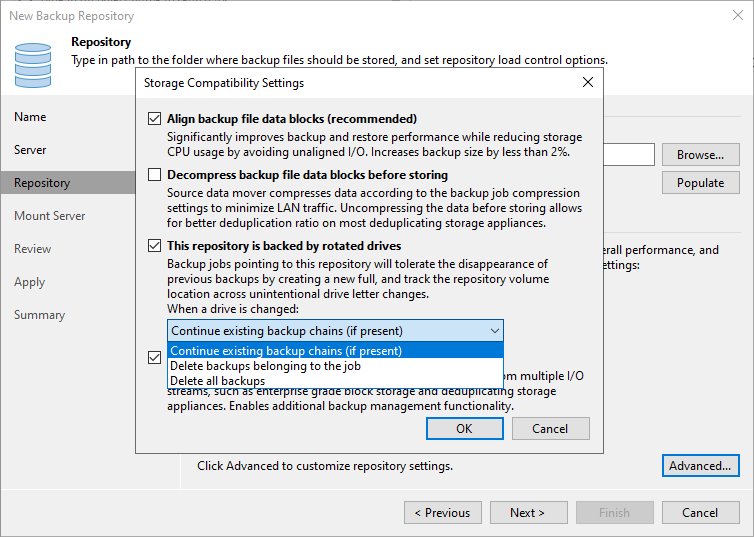
Resim-25
User per-VM backup files : İşteki her makine için ayrı bir yedekleme dosyası oluşturmak için, Makine başına kullanıcı yedekleme dosyaları onay kutusunu seçin. Tekilleştirici depolama aygıtını yedekleme deposu olarak kullanıyorsanız bu ayar önerilir. Veeam Backup & Replication, makine verilerini çeşitli akışlarda yedekleme deposuna yazacak ve bu da yedekleme işi performansını artıracaktır. Ancak bu durumda Veeam Yedekleme ve Çoğaltma, işe eklenen sanal makineler arasındaki verileri tekilleştirmez
Storage Compatibility Settings ekranın da gerekli yapılandırmayı tamamladıktan sonra OK diyerek devam ediyoruz.
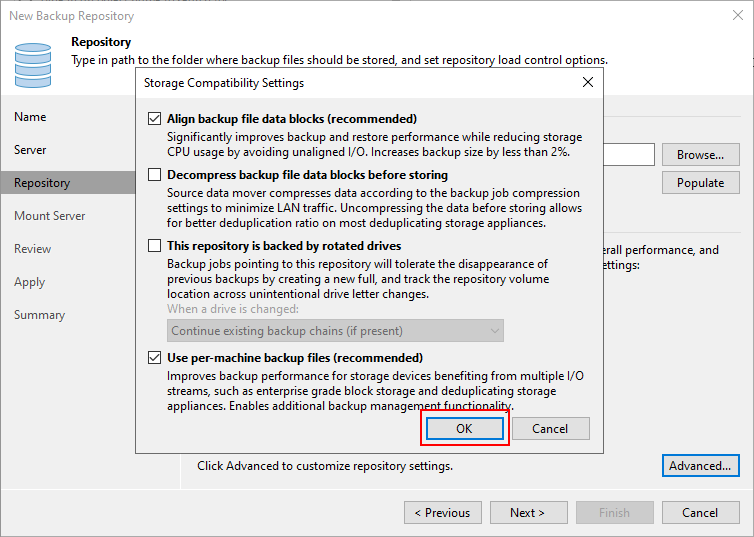
Resim-26
Repository ekranın da gerekli yapılandırmayı tamamladıktan sonra Next diyerek devam ediyoruz.
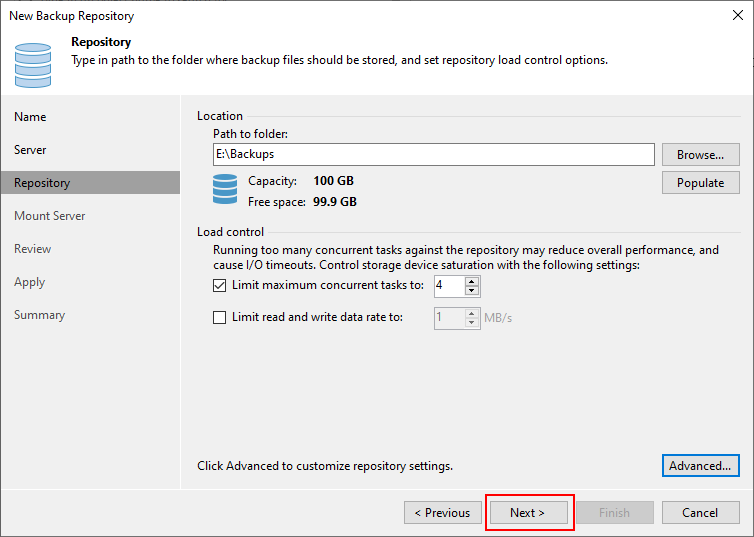
Resim-27
Repository ekranın da Windows Server 2016 ya da Windows Server 2019 üzerinde kurulumunu yaptığımız Veeam Backup & Replication 12 üzerinde oluşturacağınız Backup Repository dizin yapısı ReFS olarak yapılandırmanız gerekmektedir. Eğer Backup Repository olarak ayarlayacağınız dizin yapısı NTFS olarak yapılandırmışsanız aşağıdaki gibi Fast Cloning işlemi için NTFS sisteminin desteklenmediği uyarısı alabilirsiniz.
Veeam Backup and Replication ekranın da Yes diyerek devam ediyoruz.
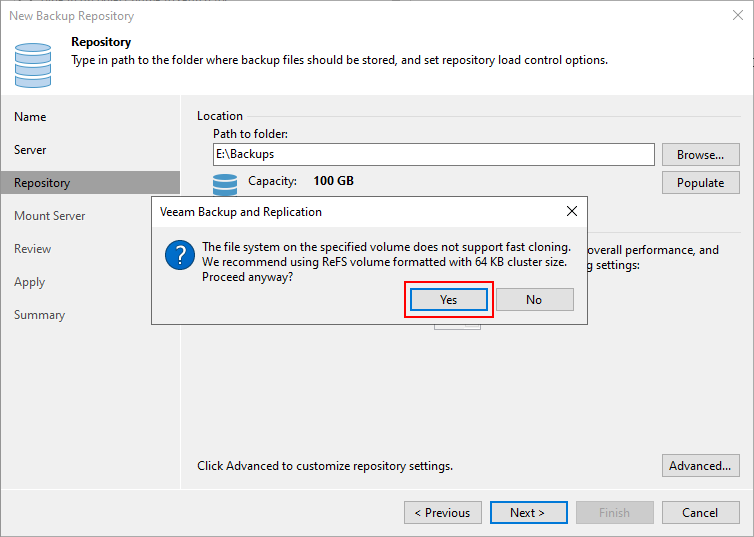
Resim-28
Mount Server ekranın da Mount Server bölümün de yapılandıracağımız Backup Repository hangi sunucu üzerinden bağlanacağını seçiyoruz. Eğer ortamınız da Mount Server sunucumuzu başka bir sunucu üzerinde yapılandırmışsanız Add New diyerek onu ekleyeyerek yapılandırabilirsiniz.
Veeam Backup & Replication 10 ile birlikte Instant recovery write cache folder bölümünün geldiğini görüyoruz. Veeam Backup & Replication 9.5 versiyonun da bulunan Folder bölümünün artık olmadığını görüyoruz.
Instant recovery write cache folder bölümün de maksimum boş alan miktarına sahip bir birimdeki IRCache klasörüdür. IRCache klasörü, kurtarma doğrulaması veya geri yükleme işlemleri sırasında yedeklemelerden başlatılan suncuların yazma önbelleğini depolanır. Yazma önbelleğini depolamak için en az 10 GB boş disk alanınız olduğundan emin olmanız gerekmektedir.
Enable vPower NFS service on the mount server (recommended) seçeneğin de ise Veeam firmasına patentli bir teknolojisi olan vPower NFS özelliğini aktif edebiliyoruz.
vPower NFS : Veeam Backup & Replication 12 ile tekilleştirilmiş ve sıkıştırılmış olan Backup ( Yedek ) dosyalarının VMDK dosyası olarak ESXi host’una eklenmesini sağlar. Bu sayede ESXi host Backup ( Yedek ) alınmış olan Virtual Machine ( Sanal Makine ) dosyalarına erişim sağlayabilir.
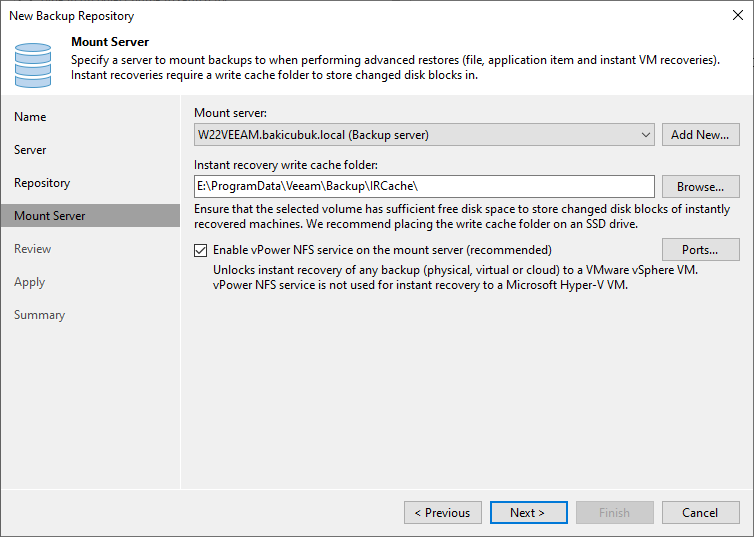
Resim-29
Enable vPower NFS service on the mount server (recommended) bölümün de bulunan Ports seçeneğine tıklıyoruz.
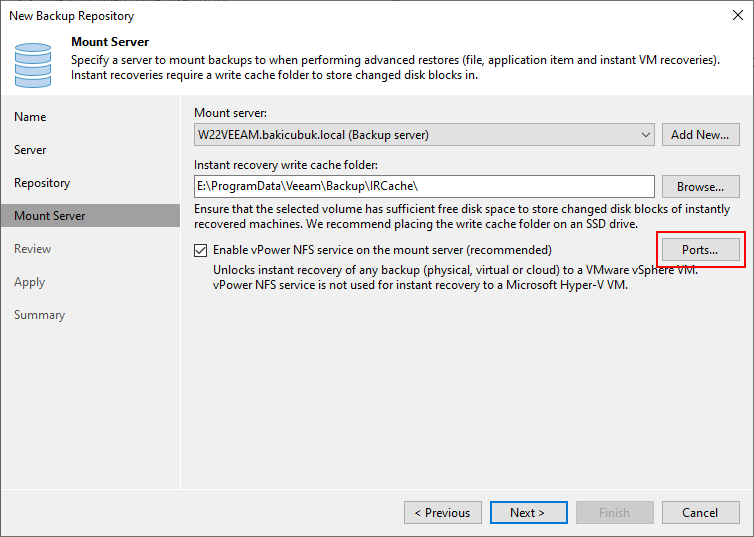
Resim-30
vPower NFS Port Settings ekranın da Mount port ve vPower NFS port servis portlarını değiştirebilirsiniz. Biz default olarak gelen portlarda herhangi bir değişiklik yapmıyoruz ve OK diyoruz.
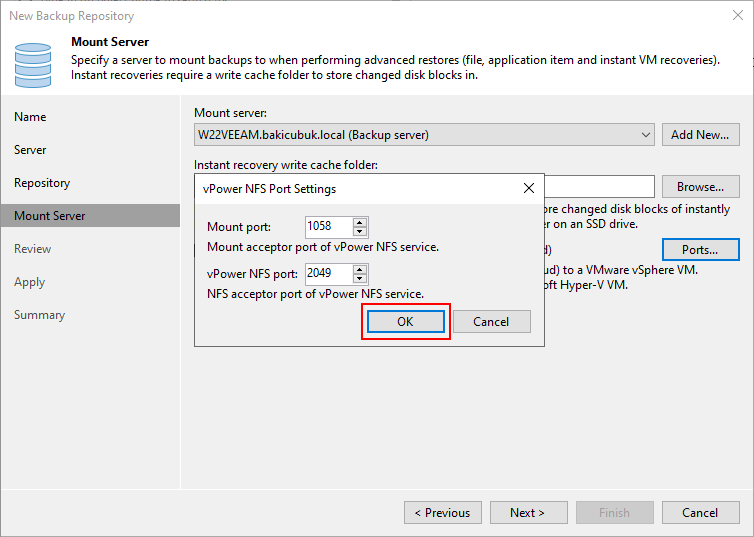
Resim-31
Mount Server ekranın da gerekli yapılandırmayı tamamladıktan sonra Next diyerek devam ediyoruz.
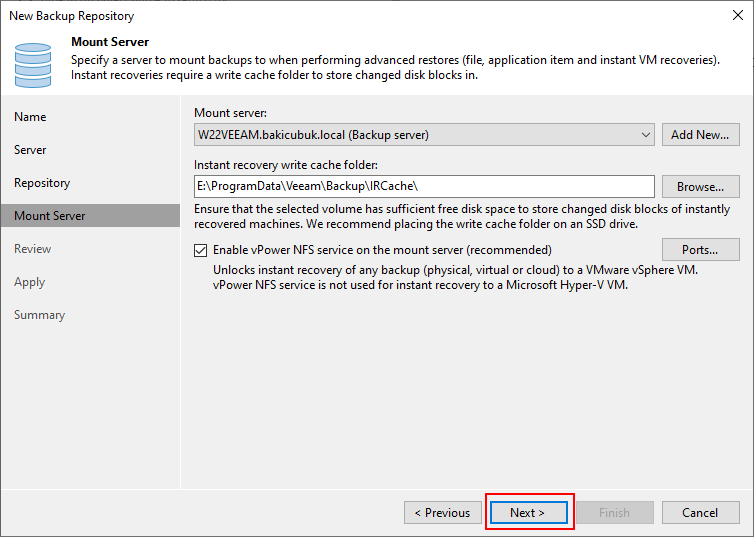
Resim-32
Review ekranın da Backup Repository için yapılandırılacak olan Veeam Backup & Replication 12 yazılımlarını görüyoruz.
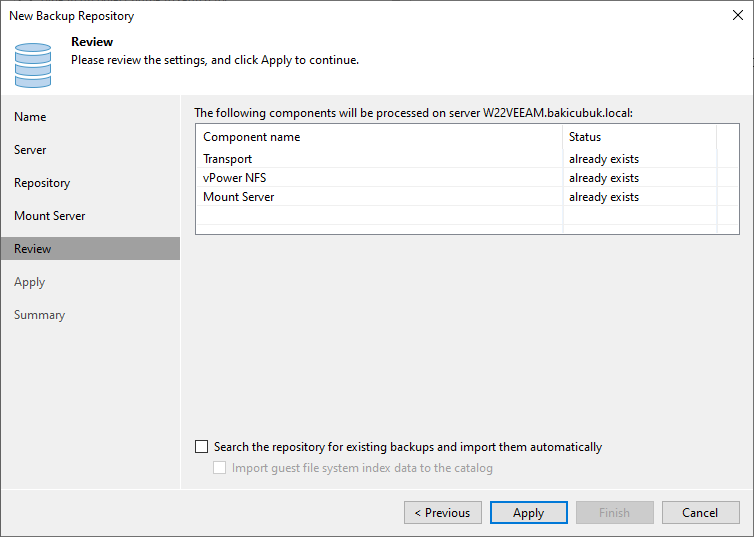
Resim-33
Review ekranın da Search the repository for existing backups and import them automatically seçeneği işaretlerseniz yapılandıracağınız Backup Repository içinde eğer daha önceden alınan Backup ( Yedek ) dosyalarını Import guest file system index data to the catoalog seçeneğini seçerek Import edecektir. Ancak Veeam Backup & Replication 12 kurulumu sonrasından yeni bir Backup Repository yapılandırdığımız için bu seçeneği işaretlemenize gerek yoktur.
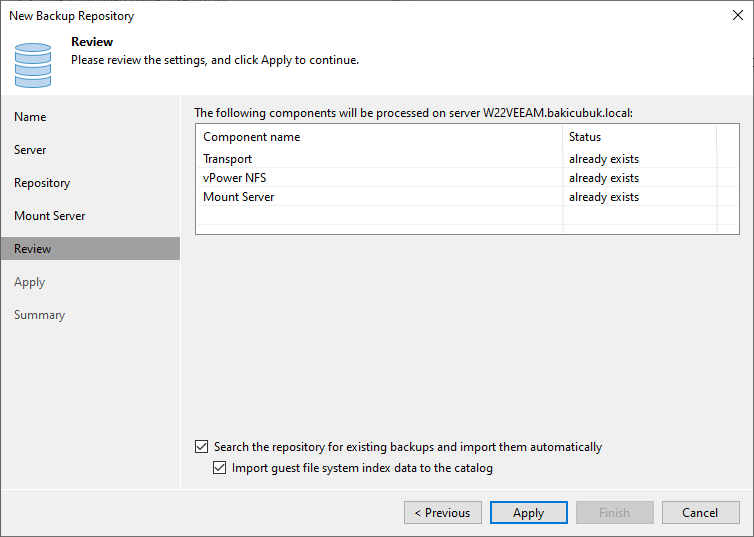
Resim-34
Review ekranın da Apply diyerek yapılandırmayı başlatıyoruz.
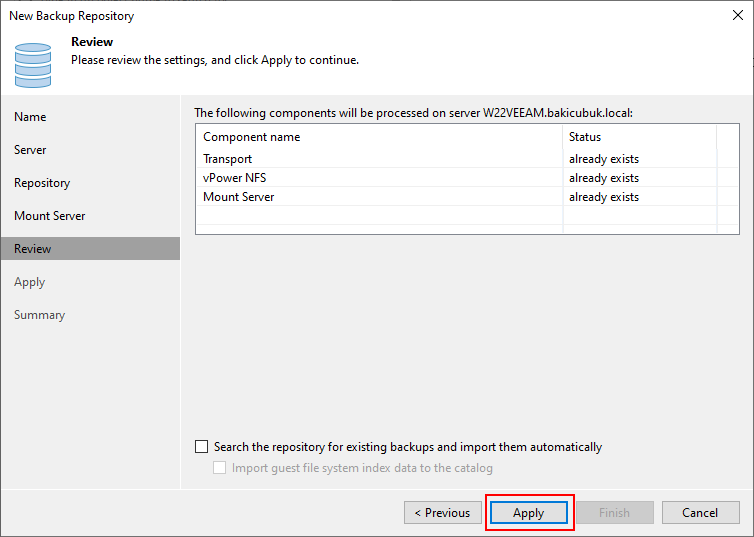
Resim-35
Apply ekranın da Veeam Backup & Replication 12 üzerinde Backup Repository yapılandırma işleminin başladığını görüyoruz.
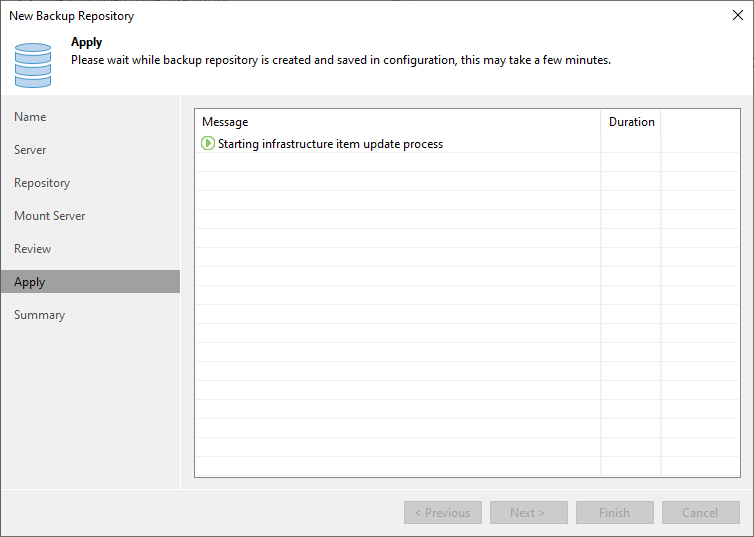
Resim-36
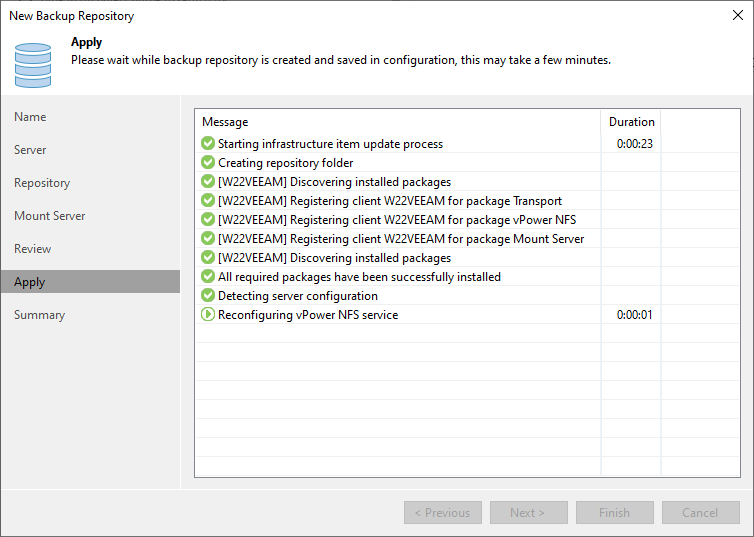
Resim-37
Apply ekranın da Backup Repository yapılandırma işlemlerinin başarılı bir şekilde gerçekleştirildiğini görüyoruz.
Apply ekranın da Veeam Backup & Replication 12 üzerinde Backup Repository yapılandırma işlemi tamamlandıktan sonra Next diyerek devam ediyoruz.
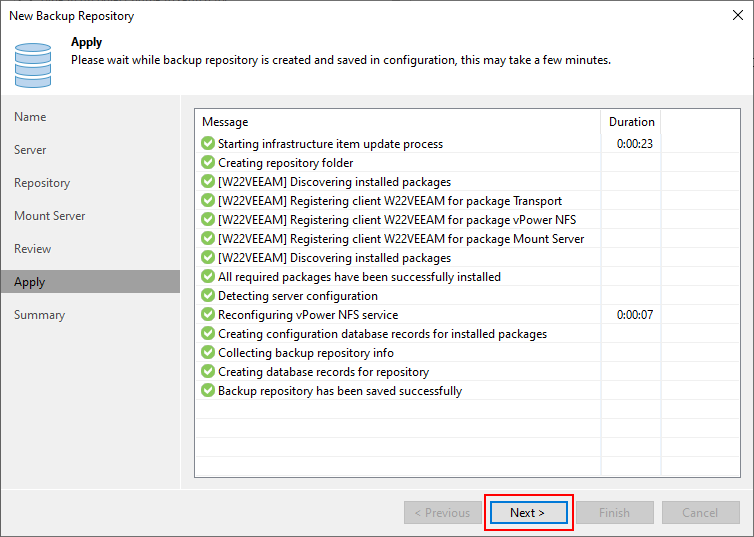
Resim-38
Summary ekranın daVeeam Backup & Replication 12 üzerinde yapılandırmış olduğumuz Backup Repository yapılandırma ile ilgili bilgileri görüyoruz.
Summary ekranın da gerekli yapılandırma bilgisini kontrol ettikten sonra Finish diyerek yapılandırmayı sonlandırıyoruz.
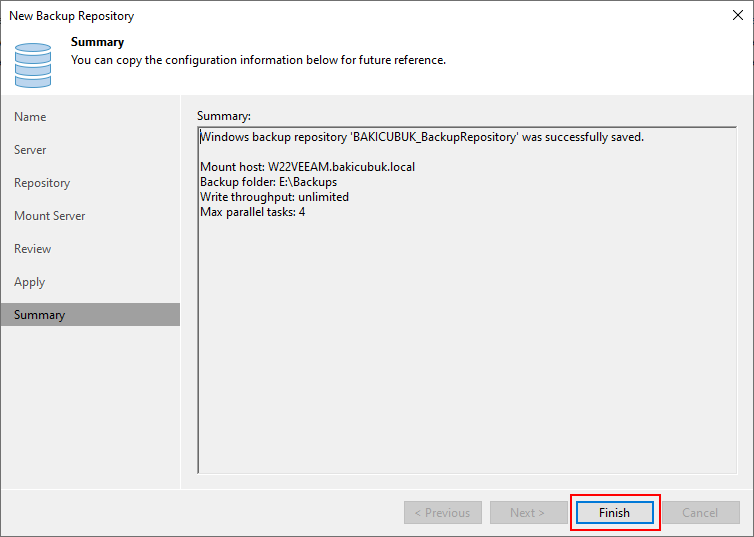
Resim-39
Veeam Backup & Replication 12 konsolun da karşımıza gelen Change the configuration backup location to the newly created repository? uyarısına Yes diyoruz.
Yapılandırmış olduğunuz Backup Repository Veeam Backup & Replication 12 üzerinde Backup Jobs yapılandırmasın da direkt olarak seçili olarak gelecektir.
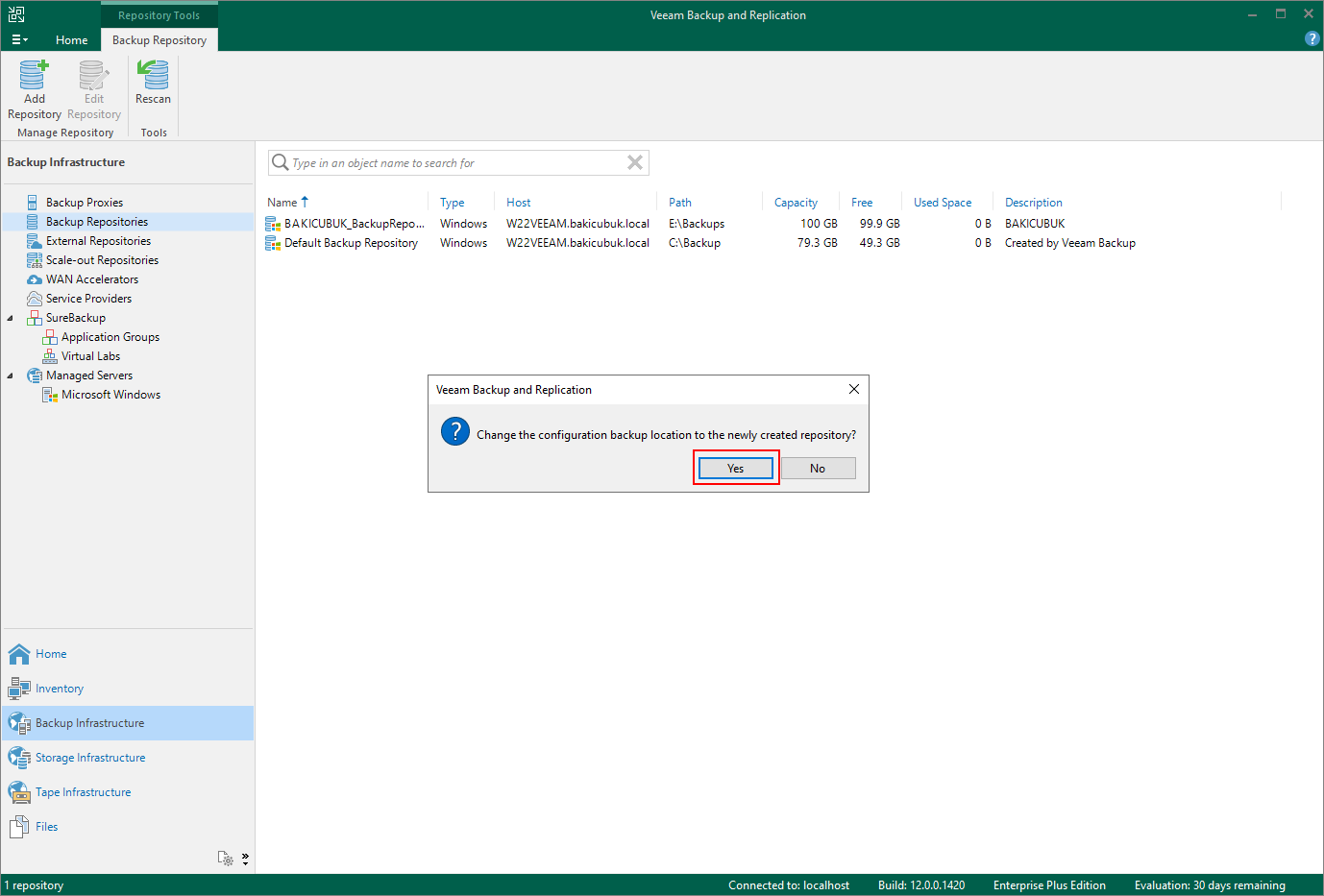
Resim-40
Veeam Backup & Replication 12 konsolun da bulunan Backup Infrastructure menüsü altında bulunan Backup Repositories sekmesine yapılandırmış olduğumuz BAKICUBUK_BackupRepository isimli Backup Repository geldiğini görüyoruz.
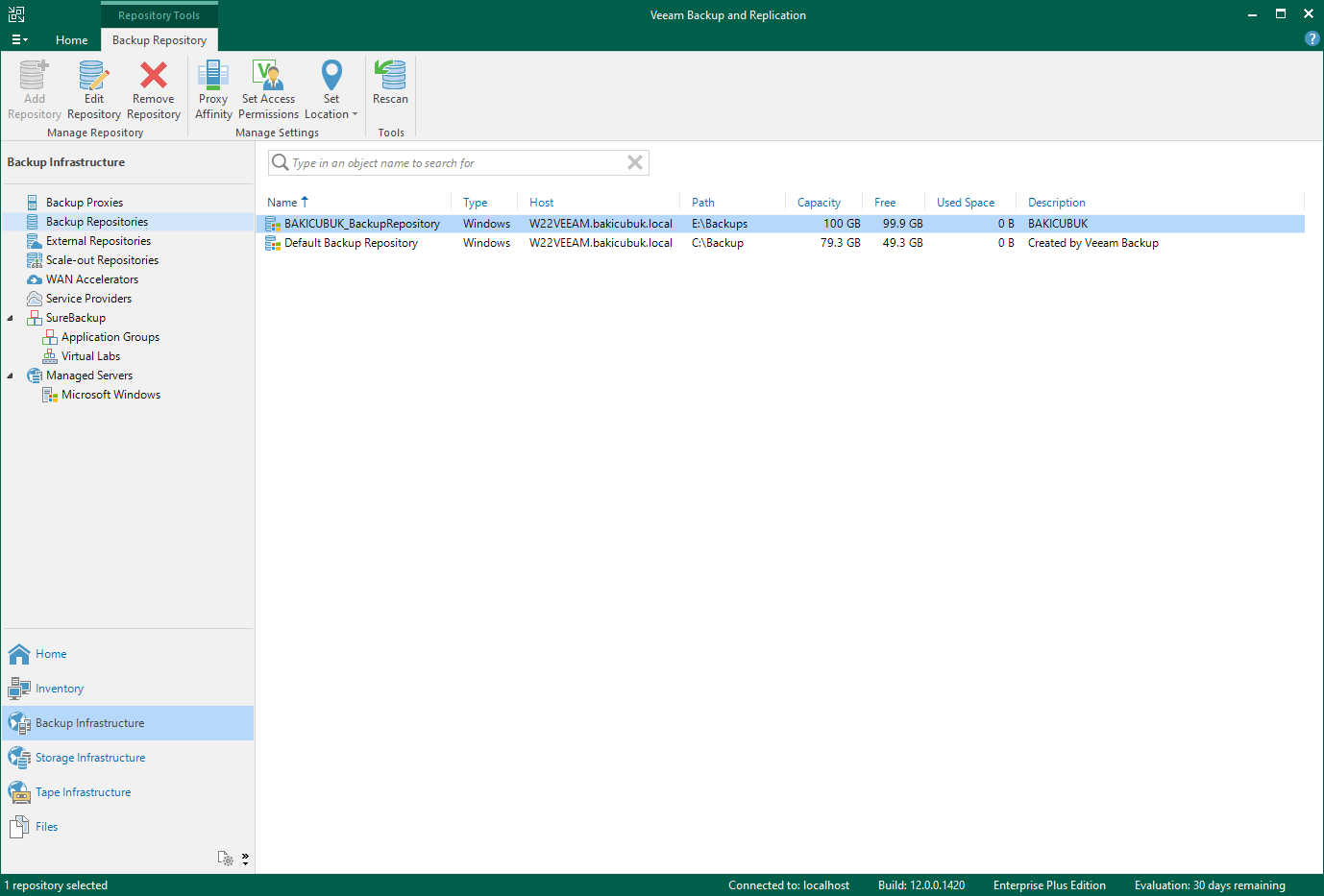
Resim-41
Başka bir yazımızda görüşmek dileğiyle…